Puede ser difícil trabajar con los teclados integrados para el iPhone y el iPad, lo que hace que las aplicaciones de teclado de terceros sean aún más útiles. A continuación se enumeran aplicaciones de teclado de terceros que lo ayudarán a usar su iPad o iPhone para trabajar, comunicarse o navegar. Te ayudarán a escribir más rápido y con mayor precisión y te permitirán expresarte mejor, con opciones para emojis, pegatinas, GIF y más.
Instalación de teclados iOS de terceros
Las aplicaciones de teclado iOS de terceros para iPhone y iPad se descargan de la tienda de aplicaciones iOS. Los teclados pueden venir incluidos en una aplicación más grande o pueden estar dedicados al teclado.
Una vez que se descarga una aplicación, deberá habilitar el teclado. Vaya a «Configuración -> General -> Teclado -> Teclados -> Agregar nuevo teclado…» y elija el teclado que desea habilitar de la lista en el medio de la pantalla. Lo más probable es que deba habilitarlo en la aplicación antes de habilitarlo en Configuración.
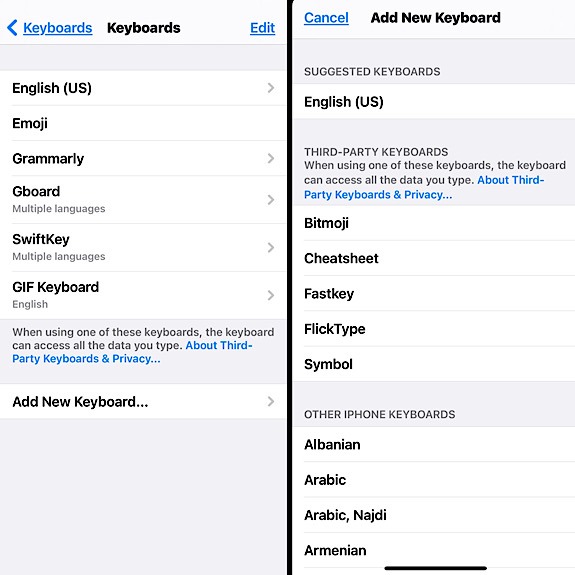
Cuando esté listo para escribir con su nuevo teclado, toque el ícono del globo terráqueo en la esquina inferior izquierda del teclado predeterminado. Esto pasará automáticamente al siguiente teclado de la lista, comenzando con el teclado emoji de Apple, y continuará recorriendo la lista de teclados instalados. Para elegir de una lista, mantenga presionado el icono del globo terráqueo.
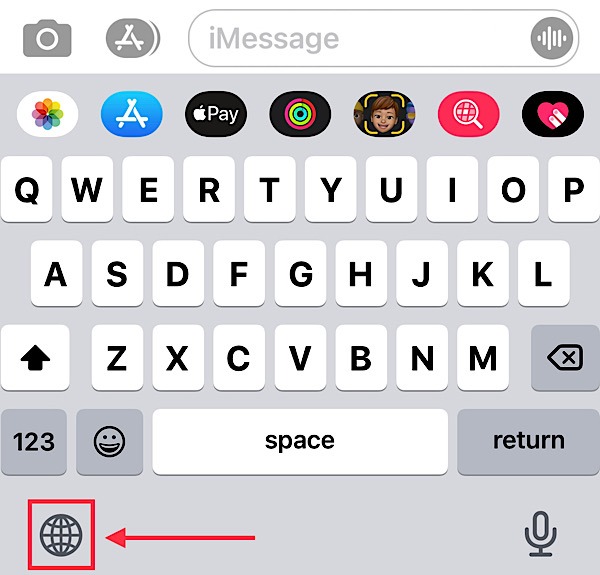
Para eliminar un teclado de su dispositivo, toque «Editar», luego el signo menos rojo al lado del teclado que desea eliminar. También puede tocar el botón «Editar» para cambiar el orden de los teclados, que controla el orden en que aparecen cuando se desplaza por los teclados con el botón del globo.
Algunos de estos teclados también requieren que habilite «Acceso completo» en la configuración de su teclado. Para permitir el acceso completo a un teclado, vaya a «Configuración -> General -> Teclado -> Teclados -> Nombre del teclado» y cambie «Permitir acceso completo». Esto es necesario para las funciones avanzadas de la mayoría de los teclados, como sugerencias de escritura, errores gramaticales y funciones adicionales como GIF.
Es crucial que solo habilite el acceso completo para los desarrolladores en los que confía con todos sus datos. El creador del teclado puede acceder a todos los caracteres que escriba, lo que podría incluir información confidencial como contraseñas y datos bancarios. Los usuarios conscientes de la seguridad solo deben escribir información confidencial con el teclado predeterminado de Apple para evitar posibles problemas con la recopilación de datos o el registro de teclas.
1. Gramática
los Teclado gramatical trae el poder de las herramientas de revisión de Grammarly a iOS. Cuando escribe con el teclado Grammarly, busca errores y errores en la gramática, la ortografía y el uso, ofreciendo sugerencias y correcciones casi en tiempo real.
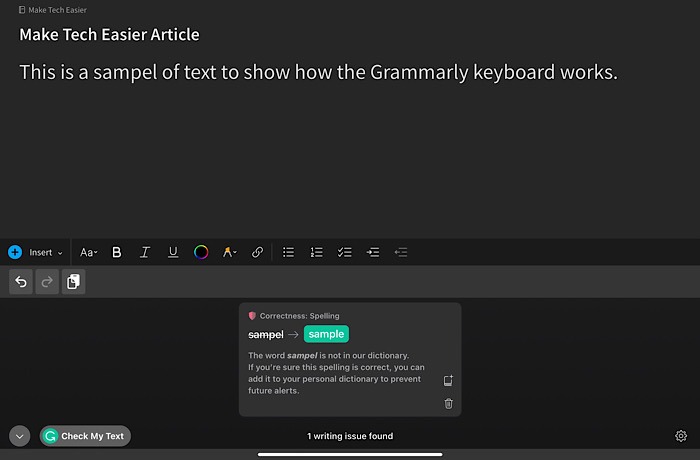
También puede usar el teclado Grammarly para verificar el texto que ya está escrito. Simplemente seleccione el teclado Grammarly, luego toque el botón «Comprobar mi texto» en la parte inferior izquierda para que la aplicación escanee su texto en busca de errores y brinde la oportunidad de hacer correcciones. Si está utilizando un teclado de hardware con su iPad, esta es la única forma en que verificará su texto; no escaneará mientras escribe. Una suscripción paga verificará más que solo lo básico, pero no es necesaria de ninguna manera.
2. Tablero de Google
Buscar directamente desde Tablero de Google tocando el icono de Google a la izquierda sobre el teclado, que busca automáticamente el texto detectado que ha escrito, a menos que opte por Traducir, YouTube o Maps en su lugar. Puede buscar en la biblioteca de emoji por sus nombres y beneficiarse de los superpoderes de los servicios de Google a través de la selección de texto predicha por IA y la escritura de voz a texto de alta capacidad.
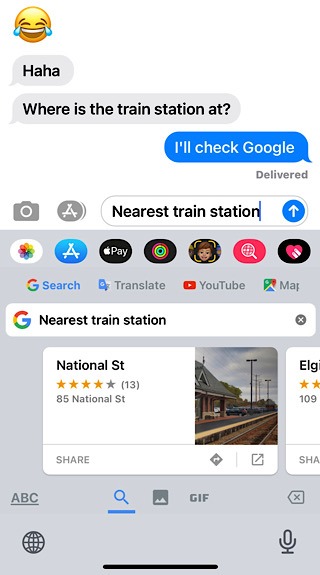
Teniendo en cuenta la reputación de Google como un ojo que todo lo ve, no sorprende que GBoard extraiga su texto escrito en busca de datos sobre usted. Esos datos se pueden usar para orientar los anuncios de manera más efectiva. No está claro qué o cuántos datos de GBoard se cargan en los servidores de Google.
3. Teclado SwiftKey de Microsoft
![]()
El rey reinante del mundo de los teclados de terceros, Teclado Microsoft SwiftKey trae múltiples funciones de título a su teclado. Incluye entrada deslizante, escritura por voz, autocorrección, sugerencias impulsadas por IA, copia de seguridad en la nube para funciones personalizadas y su biblioteca de autocorrección personal, una variedad de temas totalmente ajustables y emojis y GIF con capacidad de búsqueda. Es confiable y capaz y le mostrará estadísticas de productividad, por lo que debería ser la primera parada para cualquiera que pruebe teclados iOS de terceros.
4. Hanx escritor
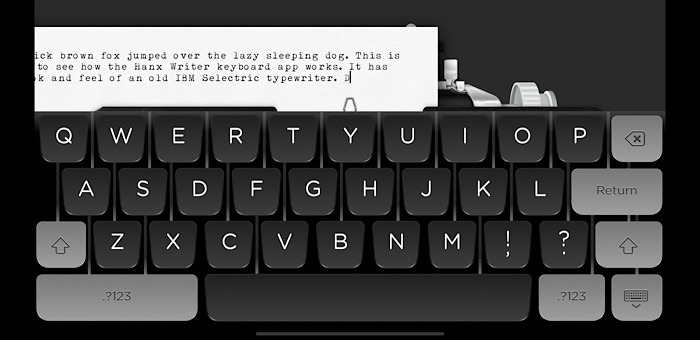
¿Eres fan de Tom Hanks? Es fanático de los teclados, o más bien de las máquinas de escribir antiguas. los Aplicación de teclado Hanx Writer le permite escribir con la apariencia de una máquina de escribir. Usándolo con un teclado de hardware, puede escribir normalmente con los sonidos de una máquina de escribir. Si escribe con el teclado integrado, se ve y suena como una máquina de escribir, pero es difícil copiar la sensación, ya que está en su pantalla. Usarlo en otras aplicaciones tiene muchos errores, pero puede ser divertido extraerlo y escribirlo dentro de la propia aplicación. Es una aplicación gratuita, pero puedes pagar para tener la opción de más máquinas de escribir para elegir. Es más divertido que útil.
5. Teclado GIF
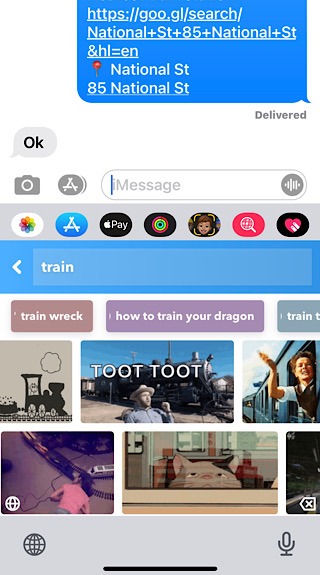
A diferencia de los otros teclados, Teclado GIF es un teclado accesorio, no un teclado totalmente utilizable para la entrada de texto. Es únicamente para encontrar y compartir GIF. Están separados en categorías útiles para una navegación rápida, y también puedes buscar un GIF específico mediante una búsqueda de texto. Estas imágenes se pueden compartir en Mensajes o se pueden agregar en cualquier lugar donde esté disponible la entrada de texto predeterminada.
6. Teclado de símbolos para enviar mensajes de texto
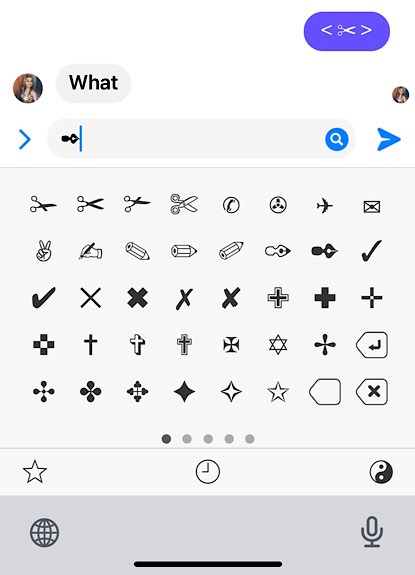
Como teclado GIF, Teclado de símbolos para enviar mensajes de texto también es un teclado accesorio y no completamente utilizable para ingresar texto. Este incluye casi todos los símbolos que se te ocurran. No estamos hablando de emoji, estamos hablando de estilo antiguo, de vuelta a los días anteriores a emoji, con lo que siempre se incluyó en la fuente Dingbats, como flechas, teléfonos, tijeras, etc. También se incluyen caracteres Unicode, junto con símbolos de moneda y los caracteres de varios idiomas. Los jeroglíficos egipcios también se incluyen en los más de 50 000 símbolos de esta aplicación de teclado. Si siempre te cuesta encontrar el º, el € y el ✔︎, esta aplicación es para ti.
7. FastKey: expansor de teclado

FastKey: expansor de teclado te salvará de escribir frases repetitivas. Es otro teclado accesorio. En lugar de darle un diseño de caracteres, le permite guardar frases y secciones de texto con una frase abreviada. Lo uso a diario para algunas de las secciones de texto que uso mientras escribo, edito y respondo correos electrónicos. Con un teclado de hardware, debe cambiar de ese teclado al teclado integrado, que es un diseño de los accesos directos. Haga esto tocando la tecla que parece un teclado.
Conclusión
SwiftKey es una primera opción fiable y utilizable. Gboard también gana puntos, pero tiene algunos problemas de privacidad, y Grammarly es imbatible como ayuda para escribir/editar. Las aplicaciones de teclado restantes para el iPhone y el iPad son buenos accesorios para sus opciones predeterminadas, ya sea para trabajar o para divertirse. Personalice aún más su dispositivo cambiando el color de la burbuja de iMessage y ajustando la hoja para compartir según sus necesidades.
